Jeg får en ny Samsung Galaxy S7 fordi min gamle iPhone 5s er ødelagt. Men jeg får mange kjøpte musikk og filmer fra iTunes-butikken. Er det noen verktøy som iTunes for Android som lar meg overføre iTunes-musikken og filmene mine til den nye Android-telefonen? Tusen takk. "- Fra Yahoo Answer
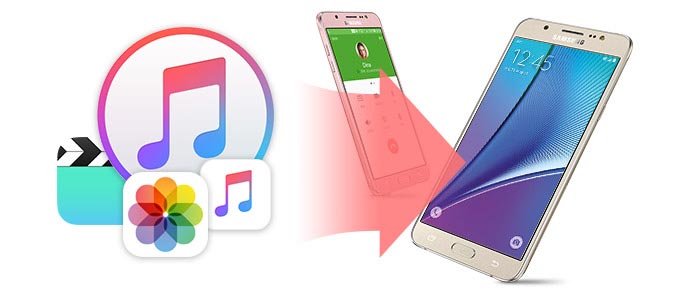
iTunes er den grunnleggende måten for deg å få apper, musikk, filmer og mer til iPhone. Når du imidlertid har gitt opp iPhone og slått til Android-telefon, vil filene i iTunes bli holdt der, og du kan ikke flytte dem direkte fra iTunes til Android. Hvorfor? Med nedleggelsen designet spesielt for iOS eller OS-system lar Apple deg bare bruke iTunes-hjemmedeling til å dele iTunes-data mellom familier (iPhone, iPad iPod touch og Mac), i stedet for å bruke iTunes for Android-telefon med Android-system. Mange brukere kan også sitte fast i slike spørsmål, for eksempel "Hvordan få iTunes-musikk på Android?" "Hvordan overføre iTunes-filmer til Android?" "Hvordan kan jeg bruke iTunes på Android?" ...
Her vil vi anbefale deg det beste iTunes-verktøyet for Android. Det lar deg plassere iTunes-musikk, filmer og andre på Android for gratis spill.
Den første iTunes-ekvivalenten for Android er FoneLab for Android. Denne appen vil trekke ut iTunes-sikkerhetskopi, slik at du kan sette på Android-telefon eller Android-nettbrett. ITunes-sikkerhetskopidataene den støtter for å trekke ut som følger:
| iTunes datatype | |
|---|---|
| Mediefil | Bilder (Kamerarull, Fotostrøm, Fotobibliotek), App-bilder / videoer / lyd |
| Meldinger og kontakter | Meldinger, Meldingsvedlegg, Kontakter, Samtalehistorikk, Talepost, WhatsApp, WhatsApp vedlegg |
| Notater og andre | Notater, Kalender, Påminnelser, Talememoer, Safari-bokmerke, Safari-historie, App-dokument |
Fra diagrammet over kan du vite at denne iTunes Data Extractor kan hjelpe deg med å skaffe mange typer i iTunes til Android. Så du trenger bare å følge trinnene nedenfor for å overføre iTunes-data til Android.
Når du synes iTunes ikke fungerer bra, kan du finne iTunes-alternativer for å erstatte det. Du kan være interessert i: Beste iTunes-alternativer.
Først må du laste ned denne iTunes til Android-appen til datamaskinen din eller Mac. Den har to versjoner, og du kan velge riktig versjon på din Windows-datamaskin eller Mac.
Før du fortsetter beskrivelsen som nedenfor, må du sørge for at du tok backup av iTunes før, og installerer den nyeste iTunes på datamaskinen eller Mac-maskinen.
1Installer iTunes Data Extractor
Du må installere denne iTunes for Android-appen på din PC eller Mac og dobbeltklikke på den for å starte denne programvaren.

2Skann iTunes-data
Etter å ha kjørt dette verktøyet, klikker du på "Gjenopprett fra iTunes Backup" for å velge den nyeste iTunes-sikkerhetskopien, og klikker "Start Scan" for å skanne iTunes-sikkerhetskopien. Hvis du lager en kryptert iTunes-sikkerhetskopi, må du oppgi passordet for å låse det opp. Hvis du glemte iTunes-passord, prøv å kontakte Apple support for å tilbakestille iTunes passord.

3Se og trekk ut iTunes-data
Når du er ferdig med skanningen, vil du finne all iTunes-sikkerhetskopi på denne dataskjermen i grensesnittet. Du kan klikke på en datatype som musikk, bilder, filmer osv. For å se iTunes-sikkerhetskopifiler i detaljer. Velg deretter dataene du vil synkronisere fra iTunes til Android, klikk "Gjenopprett" for å laste ned iTunes-bilder, appvideo, applydefiler og mer til datamaskinen din.
Last ned iTunes-mediefiler for Android
I listen over "Media", så ser du alle bilder, appvideoer og applyd. Velg filene og klikk "Gjenopprett" for å laste ned musikk og film til datamaskinen din.
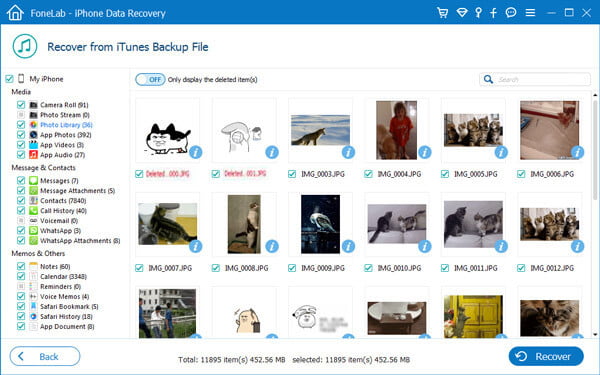
Overfør iTunes-tekstfiler for Android
Naviger "Meldinger og kontakter" for å overføre meldinger, kontakter, samtalehistorikk, WhatsApp, telefonsvarer, etc. til datamaskinen for å flytte til Android.
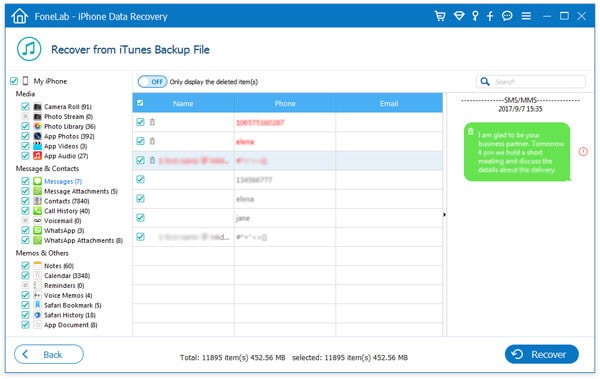
Synkroniser iTunes-memoer og andre til Android
Denne iTunes-appen for Android kan du vise slettede krypterte notater, påminnelser, App-dokument og annet. Etter å ha valgt elementene, klikker du på "Gjenopprett" -knappen for å synkronisere iTunes-data til datamaskinen.
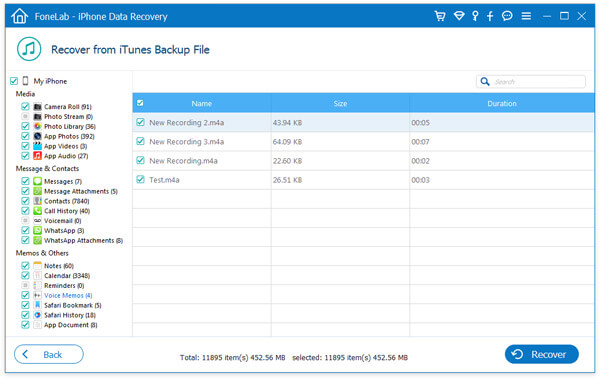
Musikk og filmer fra iTunes for Android
Denne iTunes for Android-appen kan ikke la deg flytte musikk eller filmer fra iTunes til Android direkte. Du må henvise til denne beskrivelsen av overfør iTunes-musikk til Android-telefon å klare det.
Denne iTunes-appen for Android kan du vise slettede krypterte notater, påminnelser, App-dokument og annet. Etter å ha valgt elementene, klikker du på "Gjenopprett" -knappen for å synkronisere iTunes-data til datamaskinen.
4Overfør iTunes-data til Android
De tre trinnene ovenfor gjør det mulig for deg flytt iTunes-biblioteket til ekstern stasjon som datamaskinen eller Mac. Så for å lage iTunes-data for Android trasnfer, må du gjøre et trinn til som nedenfor.
Koble Android-telefonen til denne datamaskinen med USB-kabel, og dra deretter dataene til Android-telefonen eller Android-nettbrettet.
Fra prosessen ovenfor, vil du finne iTunes fungerer enkelt på Android. Bedre enn iTunes for iOS-enheter, lar denne appen deg se alle iTunes-detaljer før du synkroniserer iTunes-musikk, spilleliste, videoer, bilder og mer til Android.